win10最近添加功能如何关闭 如何在win10中关闭最近添加的文件和文件夹列表
更新时间:2023-07-15 16:02:38作者:yang
win10最近添加功能如何关闭,近年来随着科技的不断进步和操作系统的更新迭代,微软的Windows 10操作系统已经成为许多人的首选,随着新功能的不断增加,有时候我们可能会发现一些特定功能并不适合自己的使用习惯或者并不需要。在最近的一次更新中,Windows 10引入了一个新的功能——最近添加的文件和文件夹列表。尽管这个功能在某些情况下可能很有用,但也有一些用户希望关闭它。在Windows 10中,我们应该如何关闭最近添加的文件和文件夹列表呢?接下来我们将一起探讨这个问题。
解决方法:
1、按 Win + R 组合键,打开运行,并输入:gpedit.msc 命令,确定或回车,可以快速打开本地组策略编辑器;
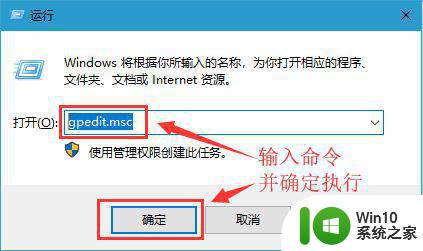
2、本地组策略编辑器窗口中,依次展开:计算机配置 - 管理模板 - 开始菜单和任务栏,然后双击右侧从开始菜单中删除最近添加列表;
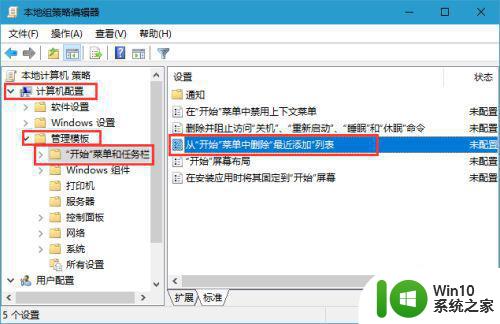
3、从开始菜单中删除最近添加列表,然后选择已启用;
帮助说明:此策略可防止在开始菜单上显示最近安装的应用程序列表。如果启用此策略,开始菜单将不再显示最近添加列表。相应设置也会在设置中禁用。
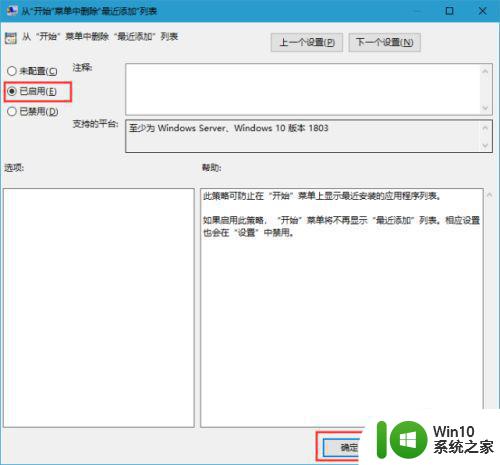
以上就是Win10最近添加功能如何关闭的全部内容,希望这些方法能够对碰到同样情况的朋友们有所帮助,请参照小编提供的方法来处理。
win10最近添加功能如何关闭 如何在win10中关闭最近添加的文件和文件夹列表相关教程
- win10开始菜单的最近添加怎么关闭 win10最近添加栏怎么关闭
- win10如何关闭最近使用的文件记录功能 如何在win10系统中禁止显示最近打开的文件列表
- win10显示最近添加的方法 win10如何显示最近添加
- win10开始菜单关闭最近添加的方法 win10开始菜单怎么取消最近添加
- win10关闭最近打开项目的方法 Win10如何关闭最近打开项目
- win10关闭最近使用的文件的具体方法 win10怎么关闭最近使用的文件
- win10查看最近打开文件的方法 win10如何查看最近打开的文件
- win10怎么关闭最近使用的文件 win10怎么取消最近使用文件记录
- win10隐藏最近使用文件的办法 win10如何隐藏最近打开的文件
- win10系统禁止快速访问显示最近操作记录的方法 如何关闭win10系统快速访问显示最近操作记录功能
- win10时间线功能如何开启和关闭 如何利用win10时间线功能管理最近的活动和应用程序
- win10最近访问怎么清除 win10关闭最近访问记录方法
- 蜘蛛侠:暗影之网win10无法运行解决方法 蜘蛛侠暗影之网win10闪退解决方法
- win10玩只狼:影逝二度游戏卡顿什么原因 win10玩只狼:影逝二度游戏卡顿的处理方法 win10只狼影逝二度游戏卡顿解决方法
- 《极品飞车13:变速》win10无法启动解决方法 极品飞车13变速win10闪退解决方法
- win10桌面图标设置没有权限访问如何处理 Win10桌面图标权限访问被拒绝怎么办
win10系统教程推荐
- 1 蜘蛛侠:暗影之网win10无法运行解决方法 蜘蛛侠暗影之网win10闪退解决方法
- 2 win10桌面图标设置没有权限访问如何处理 Win10桌面图标权限访问被拒绝怎么办
- 3 win10关闭个人信息收集的最佳方法 如何在win10中关闭个人信息收集
- 4 英雄联盟win10无法初始化图像设备怎么办 英雄联盟win10启动黑屏怎么解决
- 5 win10需要来自system权限才能删除解决方法 Win10删除文件需要管理员权限解决方法
- 6 win10电脑查看激活密码的快捷方法 win10电脑激活密码查看方法
- 7 win10平板模式怎么切换电脑模式快捷键 win10平板模式如何切换至电脑模式
- 8 win10 usb无法识别鼠标无法操作如何修复 Win10 USB接口无法识别鼠标怎么办
- 9 笔记本电脑win10更新后开机黑屏很久才有画面如何修复 win10更新后笔记本电脑开机黑屏怎么办
- 10 电脑w10设备管理器里没有蓝牙怎么办 电脑w10蓝牙设备管理器找不到
win10系统推荐
- 1 萝卜家园ghost win10 32位安装稳定版下载v2023.12
- 2 电脑公司ghost win10 64位专业免激活版v2023.12
- 3 番茄家园ghost win10 32位旗舰破解版v2023.12
- 4 索尼笔记本ghost win10 64位原版正式版v2023.12
- 5 系统之家ghost win10 64位u盘家庭版v2023.12
- 6 电脑公司ghost win10 64位官方破解版v2023.12
- 7 系统之家windows10 64位原版安装版v2023.12
- 8 深度技术ghost win10 64位极速稳定版v2023.12
- 9 雨林木风ghost win10 64位专业旗舰版v2023.12
- 10 电脑公司ghost win10 32位正式装机版v2023.12